Comment identifier la cause des arrêts inopinés de Windows 10/11 ?
Restez avec nous pour un guide détaillé afin de diagnostiquer l’origine de ces redémarrages intempestifs et aléatoires sur Windows 10 et 11.
Les systèmes d’exploitation sont des environnements complexes, souvent sujets à diverses anomalies.
Parmi les nombreux problèmes qu’un utilisateur de Windows peut rencontrer, les arrêts aléatoires sont particulièrement frustrants. Ces incidents peuvent se produire sans régularité, parfois plusieurs fois par jour, parfois à des intervalles plus espacés.
Que la cause soit matérielle ou logicielle, les forums de Microsoft sont remplis de suggestions et de solutions « possibles » pour cette situation désagréable. Cependant, certains utilisateurs perdent espoir et ne croient plus qu’une solution puisse enfin fonctionner.
Aujourd’hui, nous allons changer d’approche. Au lieu de rechercher des erreurs spécifiques, telles que des exceptions de magasin inattendues ou des messages d’erreur liés au pilote d’affichage nvlddmkm, nous allons nous concentrer sur la recherche de la cause profonde du problème.
L’objectif de cet article est donc de vous guider dans l’identification de l’origine des arrêts aléatoires, sans nécessairement proposer une solution immédiate.
Notez que les captures d’écran illustrant ce guide ont été réalisées sous Windows 10, mais les manipulations sont identiques et ont été vérifiées sous Windows 11.
Commençons par la première méthode.
L’Observateur d’événements
L’Observateur d’événements est un véritable journal de bord de votre PC Windows. Il enregistre les informations relatives à diverses applications, mises à jour, erreurs, etc. Bien que toutes ces informations ne soient pas cruciales pour un utilisateur lambda,
il peut s’avérer très utile pour identifier la cause des derniers arrêts du système et des événements qui les ont précédés.
Pour commencer, appuyez simultanément sur les touches ⊞ et X, puis appuyez sur V pour ouvrir l’Observateur d’événements.
Ensuite, naviguez jusqu’à Journaux Windows > Système > Filtrer le journal actuel…
Le but du filtrage est de n’afficher que les entrées liées aux arrêts du système. Nous allons donc filtrer en utilisant les ID d’événements suivants :
| ID d’événement | Description |
| 41 | Le système a redémarré sans avoir été arrêté correctement. Cette erreur peut survenir si le système ne répond plus, plante ou perd son alimentation de manière inattendue. |
| 1074 | Une application ou un utilisateur a initié l’arrêt ou le redémarrage du système. Cet événement précède généralement l’ID d’événement suivant : 6006. |
| 6006 | Indique un arrêt normal du système avec le message « Le service de journal des événements a été arrêté ». |
| 6008 | Enregistré comme un arrêt brutal avec le message « L’arrêt précédent du système à [heure] le juillet 7, 2025 était inattendu ». |
Entrez ces ID d’événement et cliquez sur OK pour afficher les résultats filtrés.
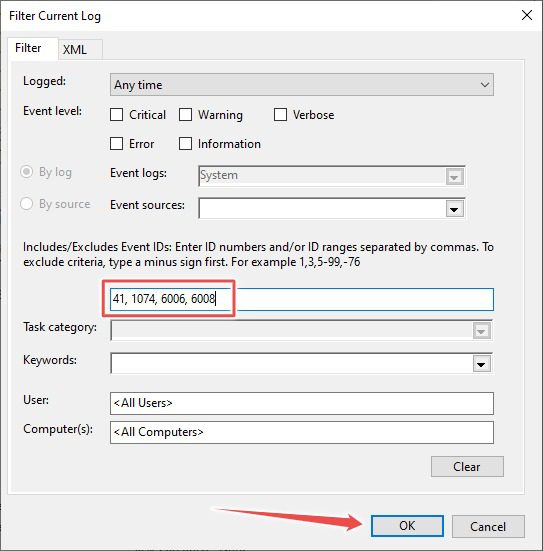
Il est également possible de filtrer les événements par heure et d’analyser l’arrêt aléatoire de Windows en fonction de ces informations. Chaque entrée précise l’heure exacte de l’événement et l’application responsable.
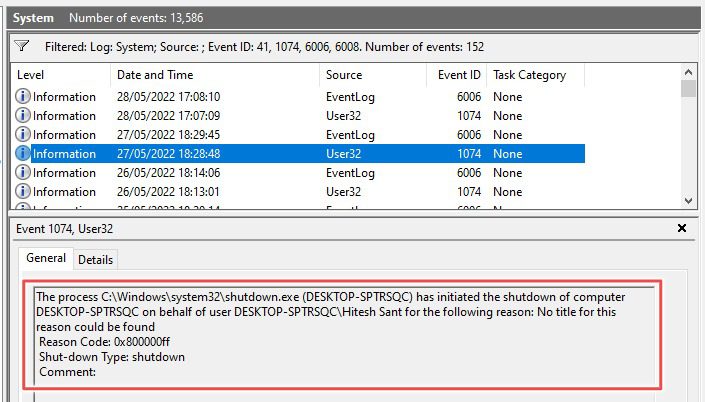
PowerShell
Si vous préférez une approche plus technique, vous pouvez utiliser PowerShell plutôt que l’Observateur d’événements.
Pour commencer, tapez PowerShell dans la barre de recherche et ouvrez l’application.
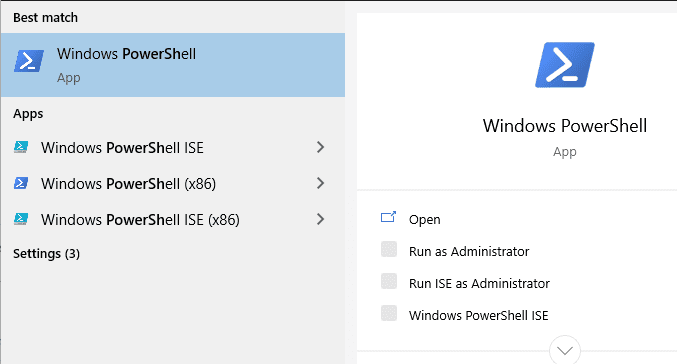
Copiez ensuite le code suivant, collez-le dans PowerShell et appuyez sur Entrée pour récupérer les informations pertinentes dans les journaux de Windows.
Get-WinEvent -FilterHashtable @{ LogName="System"; Id = 41, 1074, 6006, 6008; } | Format-List Id, LevelDisplayName, TimeCreated, Message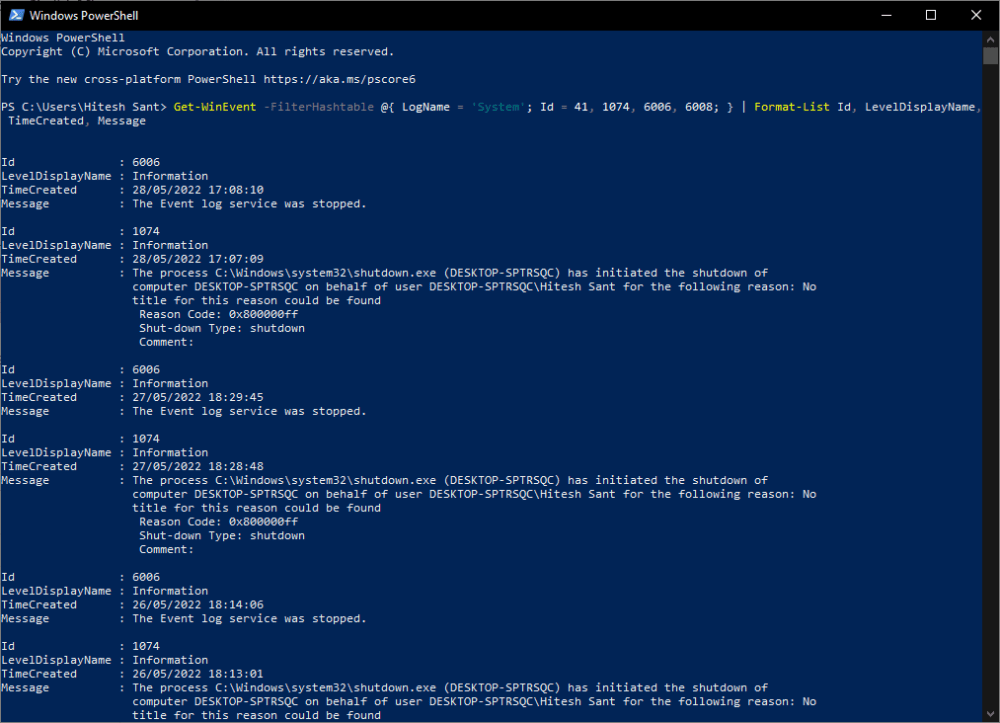
Cette méthode fournit des informations similaires à l’Observateur d’événements, mais présentées différemment. La ligne « Message » de chaque entrée indique la raison de l’événement.
L’invite de commandes
Il est également possible d’effectuer une opération similaire via l’invite de commandes, une version moins puissante et plus ancienne que PowerShell.
Tapez CMD dans la barre de recherche et ouvrez l’invite de commandes.
Copiez-collez le code suivant dans la fenêtre de l’invite de commande et appuyez sur Entrée.
wevtutil qe System /q:"*[System[(EventID=41) or (EventID=1074) or (EventID=6006) or (EventID=6008)]]" /c:50 /f:text /rd:true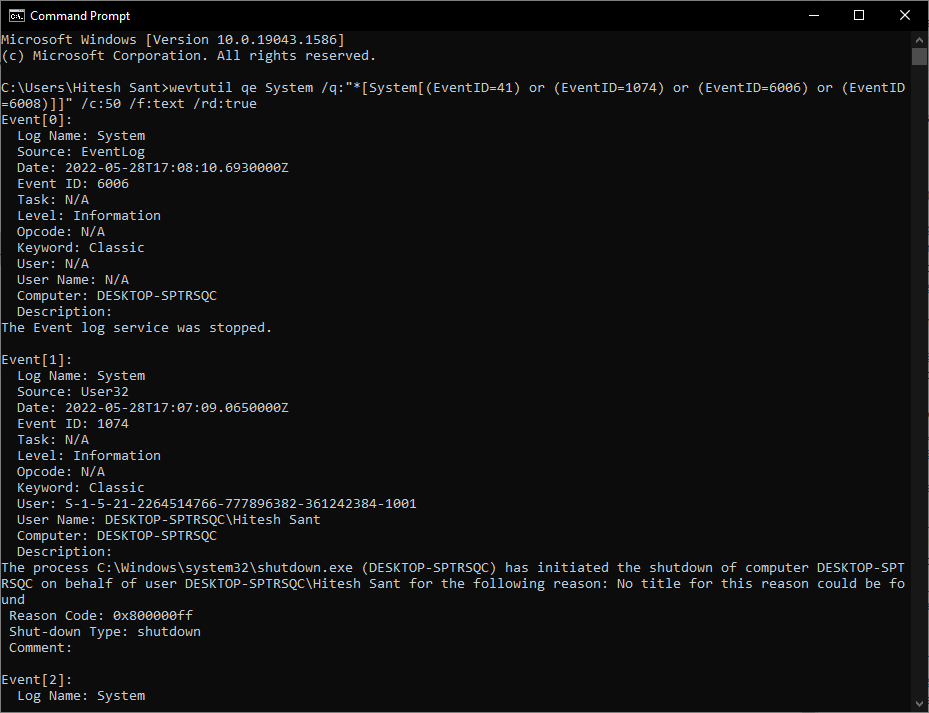
Cette commande affichera les 50 dernières entrées. Cependant, vous pouvez modifier ce nombre en changeant la valeur de « /c:50 » pour obtenir plus ou moins d’entrées.
Conclusion
Nous avons exploré quelques méthodes pour extraire des informations relatives aux arrêts aléatoires de Windows à partir du journal des événements.
Bien que PowerShell et l’invite de commandes soient capables de fournir les informations nécessaires, l’Observateur d’événements offre une interface plus conviviale pour parcourir les événements. Comme indiqué précédemment, ces méthodes fonctionnent de manière similaire dans les deux versions de Windows, seule l’apparence diffère.
Une fois la cause de vos arrêts aléatoires identifiée, vous pouvez rechercher une solution sur la Communauté Microsoft. Si vous ne trouvez pas de solution pour votre problème spécifique, n’hésitez pas à ouvrir un nouveau sujet et à demander de l’aide. Si aucune de ces solutions ne fonctionne, contactez le support Microsoft.